¿Necesitas tomarte un respiro de Instagram o hacer un paréntesis para decidir si quieres seguir en la red social? Hoy te vamos a enseñar cómo desactivar una cuenta en Instagram temporalmente. No nos referimos a borrar definitivamente tu cuenta de Instagram, sino de suspenderla temporalmente de forma que podrás reactivar la cuenta con sólo volver a iniciar sesión en la red social.
Una de las particularidades de esta función es que no puedes desactivar temporalmente la cuenta desde el móvil, o sea que tendrás que sacar un rato para sentarte en frente del PC y entrar a Instagram.com para poder hacerlo. Aún así es un proceso rápido, o sea que no te quitará más de un par de minutos.
Inhabilitar temporalmente tu Instagram
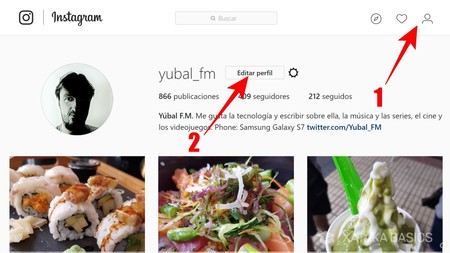
Lo primero que tienes que hacer es entrar a la opción de edición de perfil. Para eso, una vez estés identificado en la web de Instagram, pulsa sobre el icono de la cabeza que tienes arriba a la derecha para entrar en tu perfil. Una vez estés en él sólo tienes que hacer click sobre la opción Editar perfil que verás al lado de tu nombre de usuario.
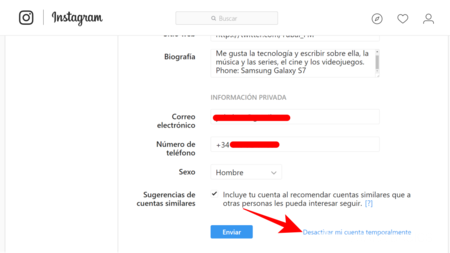
Cuando entres a través de la web a la página de edición de perfil, justo en la parte inferior después de la biografía y el resto de tus datos personales tienes un enlace llamado Desactivar mi cuenta temporalmente. Haz click sobre él para iniciar el proceso de desactivación.
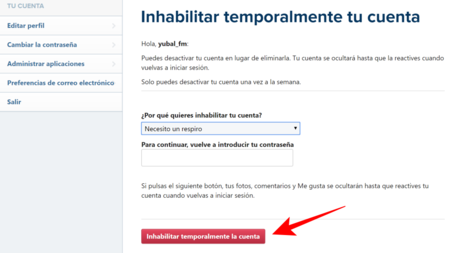
Este proceso es sencillo, sólo tienes que elegir en una pestaña desplegable la razón por la que quieres desactivar temporalmente tu perfil e introducir por seguridad tu contraseña. Una vez hecho sólo te queda pulsar sobre el botón Inhabilitar temporalmente la cuenta. Cuando lo hagas tus fotos, comentarios y Me gusta se ocultarán hasta que decidas reactivar tu cuenta, algo que se hará automáticamente iniciando sesión otra vez.
Imagen | Jason Howie
En Xataka Basics | Cómo subir fotos a Instagram desde tu PC con Windows 10




Ver 14 comentarios